Содержание:
При активном использовании мессенджера Viber в нём довольно быстро накапливается масса ненужных, а иногда и нежелательных диалогов. Конечно же, в приложениях-клиентах сервиса для Android, iOS и Windows предусмотрена функция, позволяющая удалить любой чат. О том, как она работает, пойдёт речь в статье.
Инструкции, предложенные в настоящем материале, предполагают удаление целиком одного или нескольких чатов, сгенерированных в Viber. Если же пользователю необходимо стереть лишь некоторые элементы беседы (одно или несколько сообщений), следует воспользоваться рекомендациями из другой статьи, размещенной на нашем сайте.
Подробнее: Как удалить одно или несколько сообщений из Viber для Android, iOS и Windows
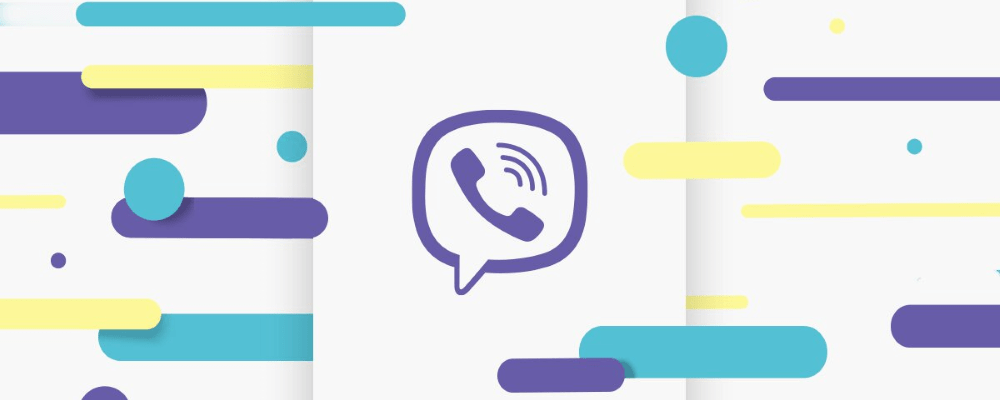
Прежде чем переходить к демонстрации способов проведения манипуляций, ведущих к уничтожению информации, нелишним будет напомнить о возможности её резервного копирования, ведь удалённые чаты можно восстановить лишь при условии наличия бэкапа созданного заранее.
Подробнее: Резервное копирование переписки из Viber в среде Android, iOS и Windows
Как удалить чат в Viber для Android
Первый вариант клиента мессенджера, который мы рассмотрим в аспекте возможности удаления диалогов – это Viber для Android. В действительности, для решения задачи из заголовка статьи от вас потребуется всего несколько касаний по экрану Андроид-девайса.

Вариант 1: Единственный чат
- Запустите Вайбер либо перейдите на вкладку «Чаты», если мессенджер уже открыт.
- Найдите в перечне заголовок чата, то есть имя пользователя, диалог с которым нужно уничтожить, и длительным нажатием по нему вызовите меню действий.
- Коснитесь «Удалить чат» — содержимое беседы будет стёрто, а её заголовок исчезнет из списка ведущихся через мессенджер.
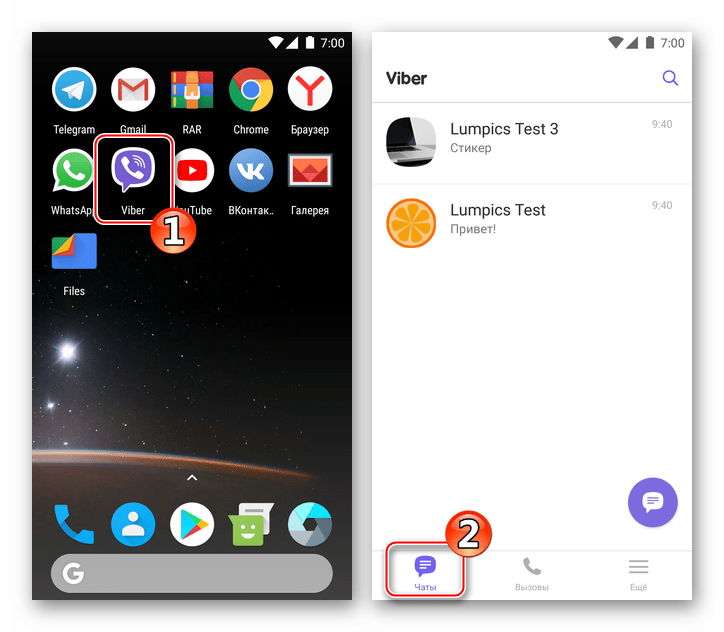
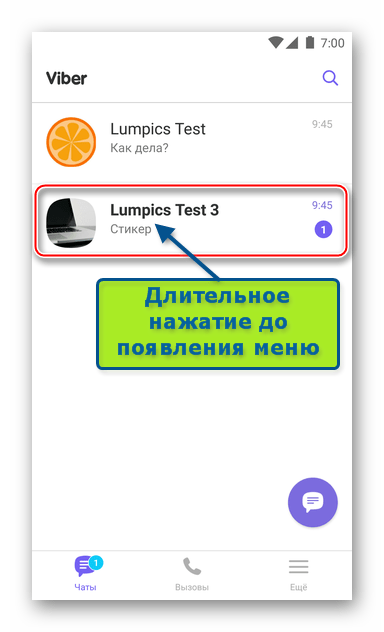
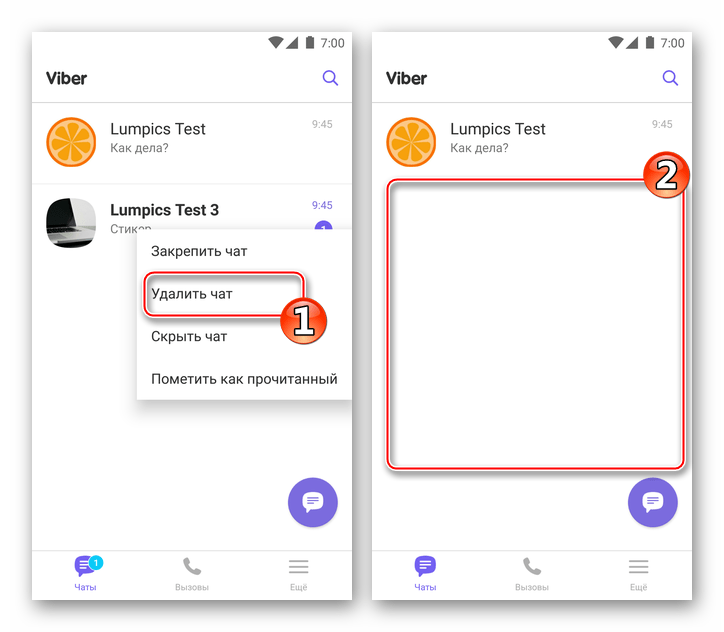
Если удалённый вышеописанным образом диалог вновь появляется в результате того, что собеседник присылает новые сообщения и это для вас неприемлемо, контакт нежелательного участника можно поместить в «чёрный список».
Подробнее: Как заблокировать контакт в Viber для Android
Вариант 2: Все чаты
- В запущенном мессенджере откройте главное меню, тапнув «Еще» внизу экрана справа. Немного пролистните перечень опций и войдите в «Настройки».
- Откройте раздел «Вызовы и сообщения» и нажмите «Очистить историю сообщений». Подтвердите готовность к полной очистке мессенджера от всей переданной и полученной информации тапом по «ОЧИСТИТЬ».
- В результате перечень чатов в Вайбере окажется полностью пустым, как будто диалоги через мессенджер никогда не велись.
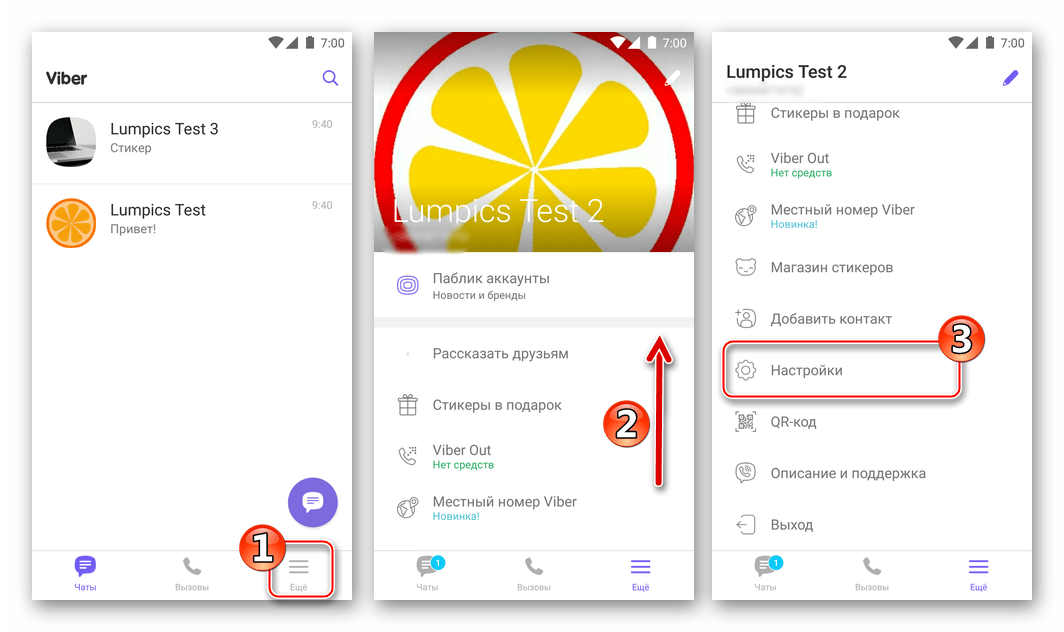
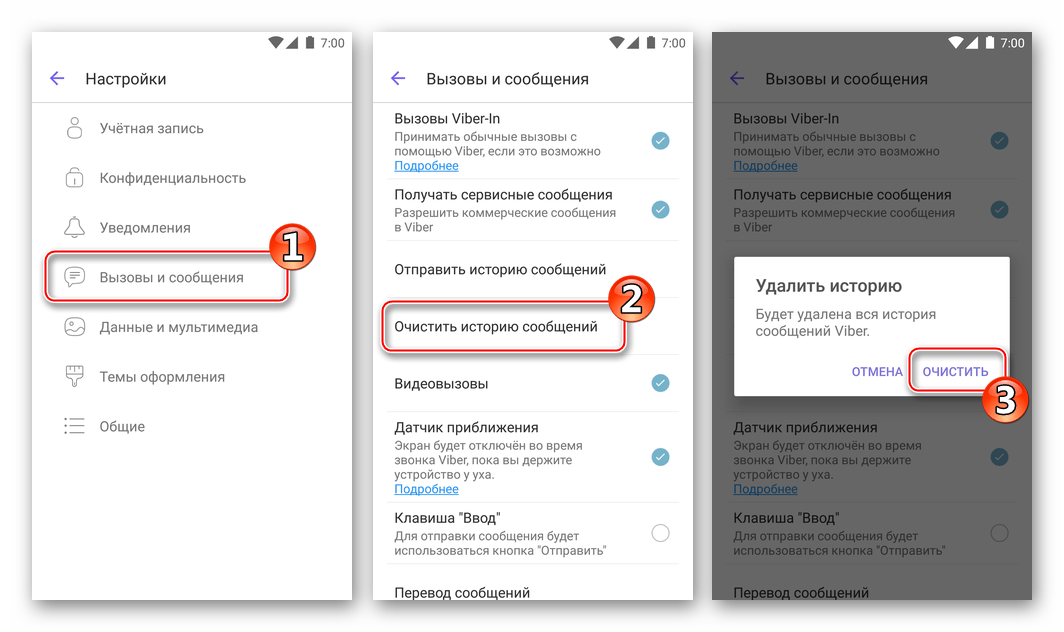
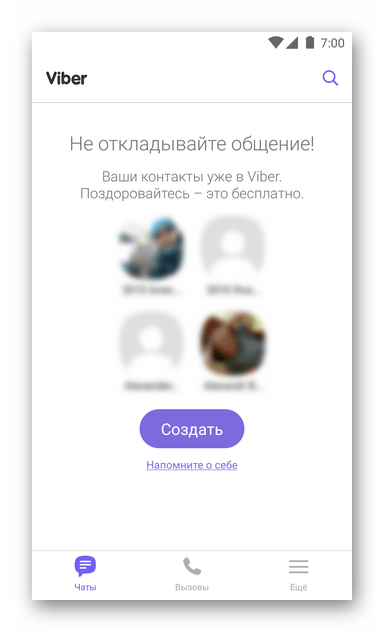
Как удалить чат в Viber для iOS
Пользователи Viber для iPhone так же, как и предпочитающие вышеописанный Андроид, совершенно не ограничены в решении задачи удаления ставших ненужными чатов. Очистить список диалогов Вайбер в среде iOS от «лишних» очень просто.
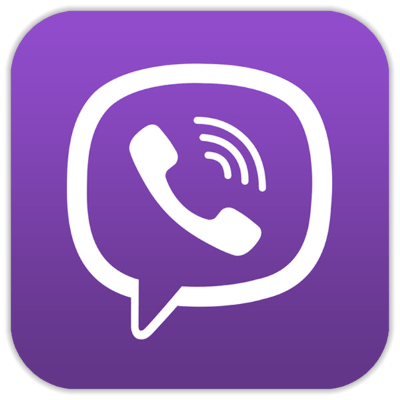
Вариант 1: Единственный чат
- Откройте Вайбер на айФоне и перейдите в раздел «Чаты».
- Найдите заголовок удаляемого диалога и сдвиньте область, в которой он расположен, влево — это приведёт к отображению трёх кнопок-опций.
- Тапните «Удалить» — чат вместе с содержимым будет стёрт и больше не даст о себе знать до момента, пока другой участник мессенджера не напишет вам сообщение.
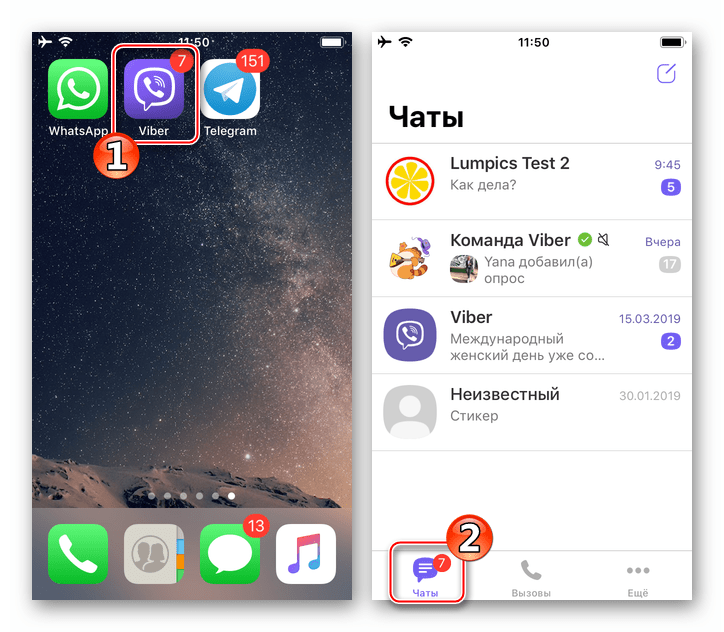
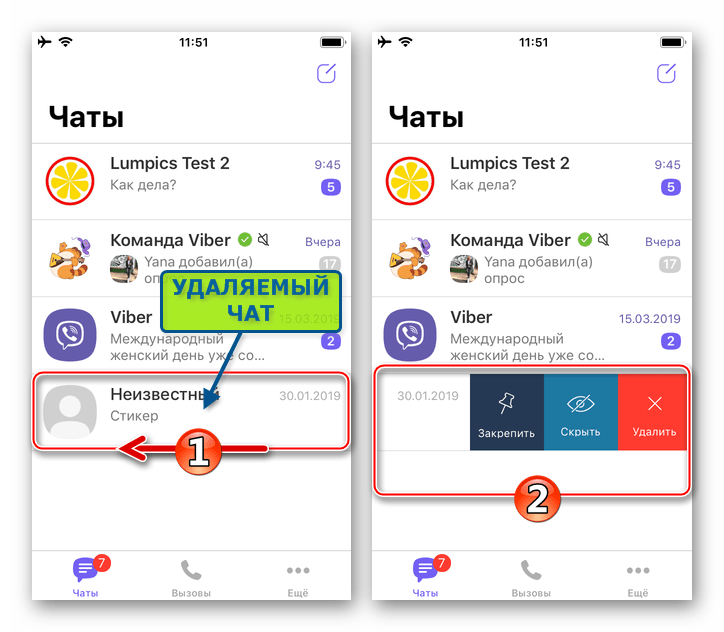
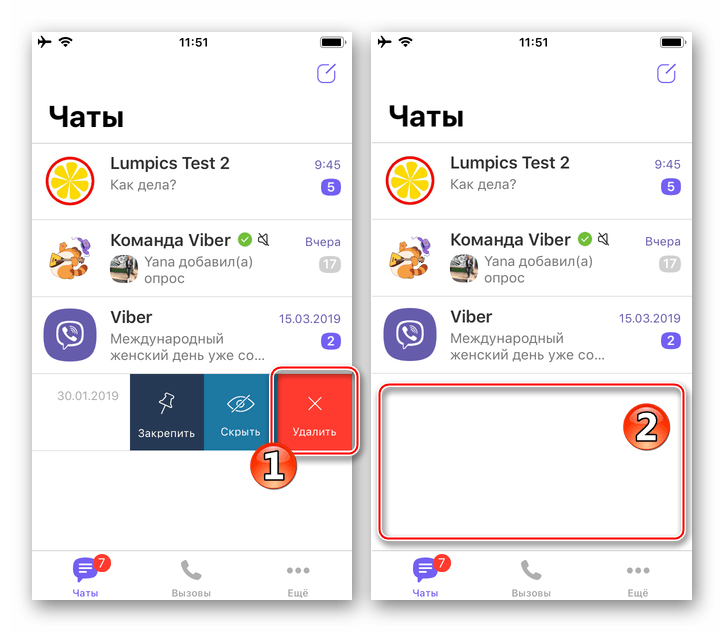
Чтобы не только удалить беседу с отдельным участником мессенджера, но и предотвратить получение сообщений от него впоследствии, следует применить блокировку контакта.
Подробнее: Как заблокировать контакт в Viber для iPhone
Вариант 2: Все чаты
- Запустив Viber для iPhone, вызовите главное меню мессенджера (кнопка «Ещё» внизу экрана) и перейдите из него в «Настройки».
- Откройте «Вызовы и сообщения». Тапните «Очистить историю сообщений» и затем подтвердите поступивший запрос, коснувшись «Очистить».
- Результат не заставит себя долго ждать – раздел «Чаты» в Вайбере оказывается полностью очищенным от содержащихся в нём ранее заголовков диалогов, а все полученные и переданные через мессенджер сообщения стёртыми из памяти iPhone.
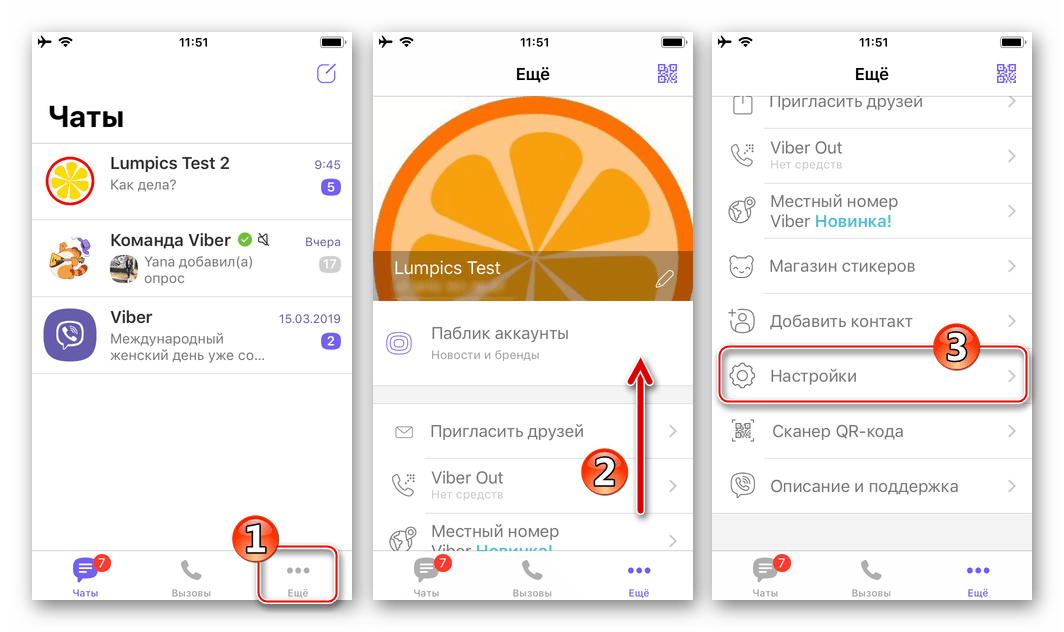
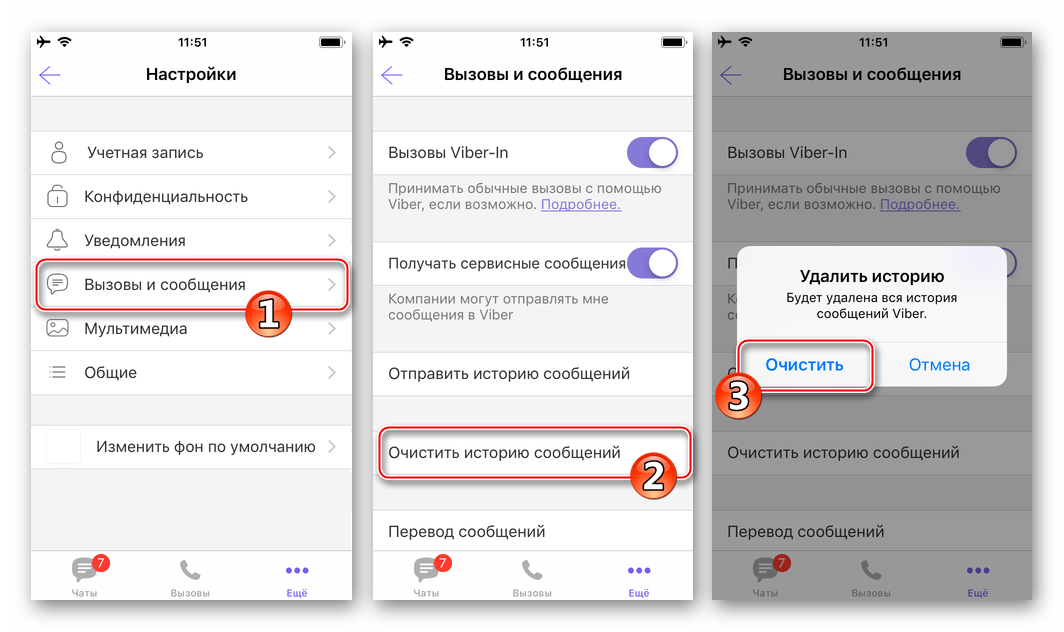
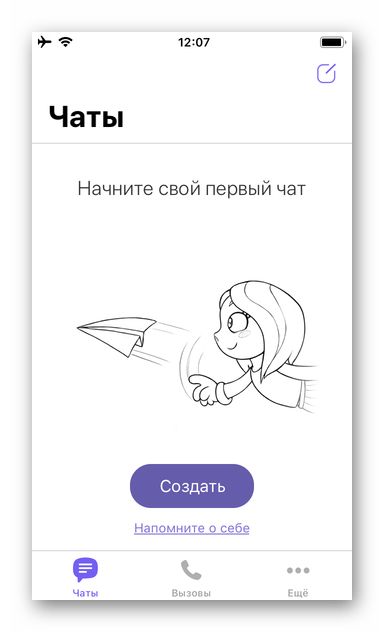
Как удалить чат в Viber для Windows
Вайбер для ПК является лишь сопутствующим мобильному варианту мессенджера приложением и не может функционировать автономно, что приводит к некоторым ограничениям функциональности десктопного клиента. При этом быстро удалить любую беседу здесь возможно.
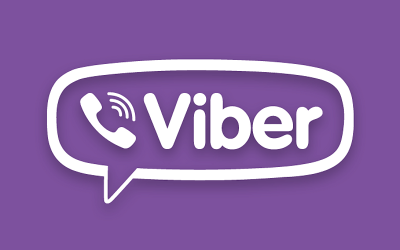
- Откройте Viber на компьютере.
- В перечне доступных бесед, расположенном слева окна приложения, найдите заголовок удаляемого чата и кликните по нему правой кнопкой мыши.
- В открывшемся меню выберите пункт «Удалить».
- Подтвердите необходимость уничтожения выбранного диалога и его содержимого, коснувшись «Удалить» в окошке-запросе.
- На этом процедура удаления чата в Вайбер с ПК завершена – его заголовок исчезнет из списка доступных.
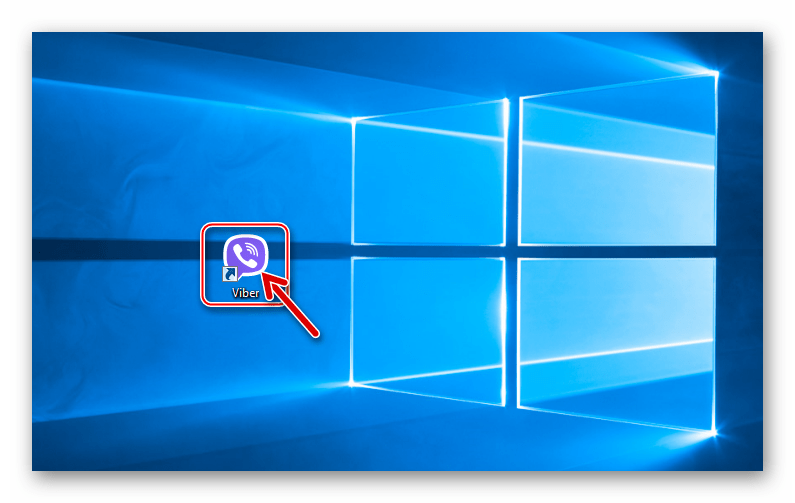
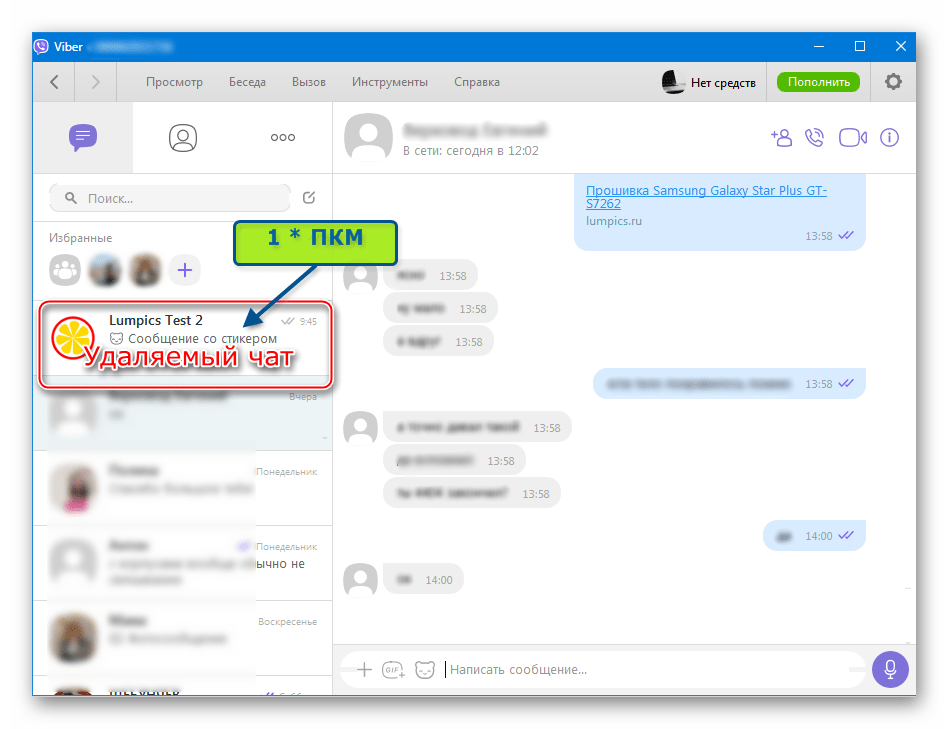
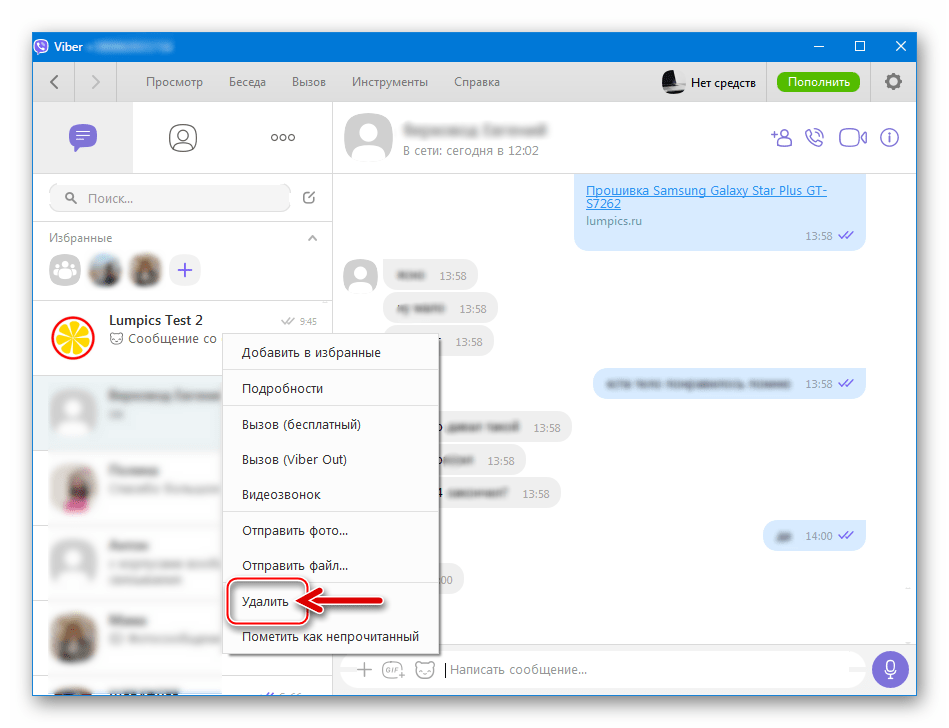
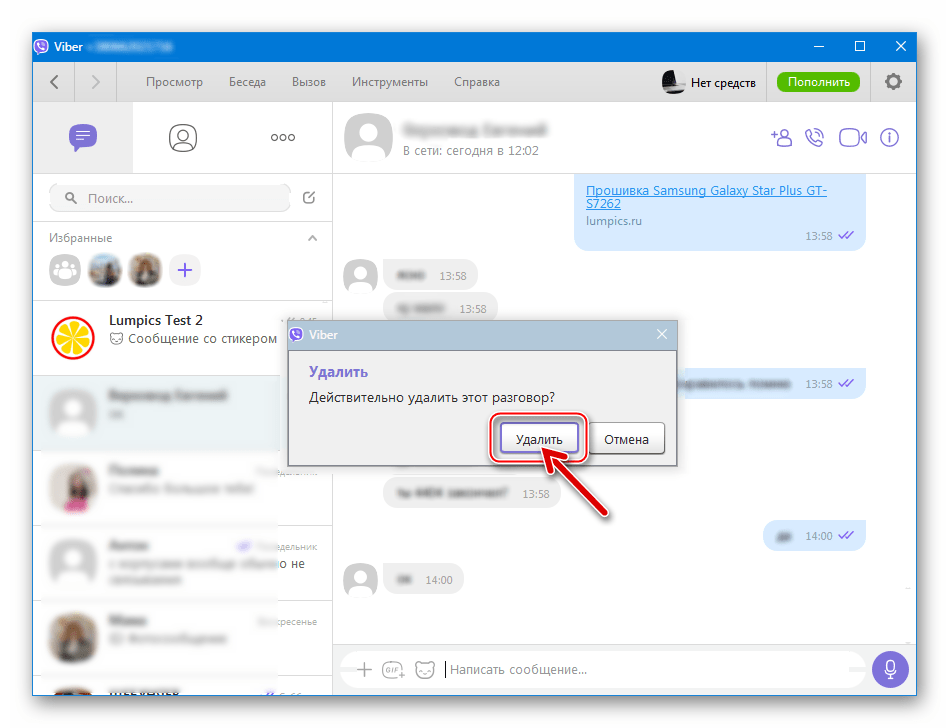
Как видите, удаление чатов из Viber не должно вызвать никаких сложностей у пользователя любой операционной системы, в среде которой функционирует приложение-клиент мессенджера.
 Наш Telegram каналТолько полезная информация
Наш Telegram каналТолько полезная информация
 Устранение проблем с отправкой сообщений в Viber
Устранение проблем с отправкой сообщений в Viber
 Пересылка сообщений из WhatsApp в Viber
Пересылка сообщений из WhatsApp в Viber
 Очиcтка кеша в Viber для Android
Очиcтка кеша в Viber для Android
 Отключаем автоматическое сохранение полученных в Viber изображений
Отключаем автоматическое сохранение полученных в Viber изображений
 Закрепляем сообщение в групповом чате мессенджера Viber
Закрепляем сообщение в групповом чате мессенджера Viber
 Как отправить видео через Viber для Android, iOS и Windows
Как отправить видео через Viber для Android, iOS и Windows
 Как создать, настроить и удалить рассылку сообщений в Viber
Как создать, настроить и удалить рассылку сообщений в Viber
 Восстановление Viber на смартфоне после удаления
Восстановление Viber на смартфоне после удаления
 Установка Viber на Android-смартфон
Установка Viber на Android-смартфон
 Настраиваем мессенджер Viber в среде Android и iOS
Настраиваем мессенджер Viber в среде Android и iOS
 Как выйти из приложений-клиентов Viber для Android, iOS и Windows
Как выйти из приложений-клиентов Viber для Android, iOS и Windows
 Поиск групп, сообществ и паблик аккаунтов в Viber
Поиск групп, сообществ и паблик аккаунтов в Viber
 Как понять, что вас внесли в «чёрный список» мессенджера Viber
Как понять, что вас внесли в «чёрный список» мессенджера Viber
 Копируем фото из Viber для Android и iOS на компьютер
Копируем фото из Viber для Android и iOS на компьютер
 Отключаем звук в Viber для Android, iOS и Windows
Отключаем звук в Viber для Android, iOS и Windows
 Удаляем сообщение в Viber для Android, iOS и Windows
Удаляем сообщение в Viber для Android, iOS и Windows
 Обновление программы Viber на компьютере
Обновление программы Viber на компьютере
 Как обновить Viber на телефоне c Android или iPhone
Как обновить Viber на телефоне c Android или iPhone
 Как установить Viber на компьютер или ноутбук
Как установить Viber на компьютер или ноутбук lumpics.ru
lumpics.ru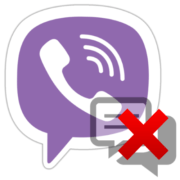
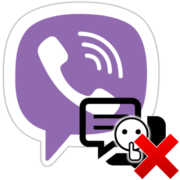

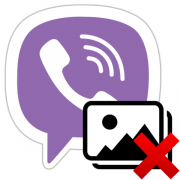

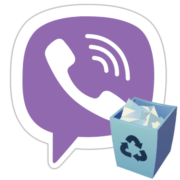

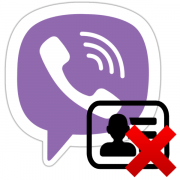

Я делал как вы писали. Нажимал правой кнопкой мыши на чат который хочу удалить, но там в меню нет строчки удалить.. Там только 4 строчки: добавить в избранное, выключить звук, не беспокоить 30 дней и пометить как непрочитанный, и всё, ни какой строчки удалить нет.
Здравствуйте, Николай. Вы пытаетесь применить операцию, эффективную в отношении чата или группы, к паблик-аккаунту, а это несколько иной тип канала коммуникации в мессенджере Viber и с ним нужно действовать несколько иначе. Чтобы удалить паблик-аккаунт и перестать получать из него сообщения, пролистните область слева окна Вайбера (на вашем скриншоте она открыта) в самый низ с помощью колесика мыши и щелкните по пункту «Выйти и удалить», а затем в поступившем запросе кликните «Удалить».
То есть очистить такой паблик-аккаунт возможности нет. Так?
Верно, Наталья, удалить сообщение(я) из сообщества нет возможности, избавиться от них можно только путем выхода. Для этого сначала выбираем «Не беспокоить 30 дней» в меню, а затем, когда паблик станет неактивным, вновь вызываем перечень опций для него и кликаем/тапаем «Выйти и удалить»/»Удалить чат».
Это если группа
Есть чат Моланг который невозможно удалить никаким образом
Здравствуйте, Tasha. Вы пытаетесь удалить сообщество путем, применимым к обычному диалогу с другим пользователем. В вашем случае следует применить те же действия, что предложены Наталье в комментарии выше, в отношении указанного вами группового чата Моланг проверил, работает.
Читайте также: Как выйти из группы в Viber для Android.
все что написано вполне очевидно и так. вопрос который не удалось разрешить — надо удалить много сообщенией у себя и у собеседника. как это возможно сделать? если возможно, конечно
Алексей, здравствуйте. Это статья об удалении чата/чатов в целом, но не отдельных (одного, многих, нескольких) сообщений. И если говорить о многих, но все же не всех сообщениях, делать это придется вручную. Более подробно обо всем этом рассказано в представленной по ссылке ниже статье.
Подробнее: Удаление сообщений в Viber
В статье на которую вы даете ссылку написано — так сделать нельзя. Я это и сам понимаю. Собственно, я думал, что тут описываются какие то срытые возможности viber. Все о чем идет статья — очевидно из простого использования программой. Спасибо.
Добрый день! Если удалить чат в ПК, он удалится на телефоне?
Здравствуйте, Андрей. Да, за счёт синхронизации десктопной и мобильной версий Viber практически все действия, в том числе удаление чатов, осуществляемые на ПК, дублируются в приложении на смартфоне.
в вайбере появился неуправляемый сайт космолота…жму на удалить не исчезает…неприятно…игроманы больные люди…стыдно иметь такую рассылку…
Чат не удаляется,все уже пробовала